答えはズバリ NVIDIA Broadcast!
ノイズ除去ツールが必要な理由
私はRVCのボイスチェンジャーを使用しているのですが、呼吸音や衣擦れの音などもマイクとボイチェンが拾ってしまって、それがノイズとなってしまい困っていました。そこで、YouTubeの動画で検索して解決方法を探していたところ、見つけたのが「NVIDIA Broadcast」です。
NVIDIA Broadcastとは?
NVIDIA BroadcastはNVIDIA社が公式で公開しているアプリで無料で使用が可能です。機能は音声のノイズ除去だけでなく、音質向上やカメラの自動追跡(オートフレーミング)、カメラ映像の自動補正(Virtual Key Light)とか多機能なソフトになっています。ただ、私はノイズ除去の機能しか使っていません。NVIDIA Broadcastの現時点(2025年6月)での最新バージョンは2.01ですが、一世代前のバージョンの1.4.0.39と比べてUI変更や機能の追加など、大幅にアップデートが入りました。ただ、バージョン2.00以降はノイズ除去の効果が前世代よりも劣化してしまったらしいです。ただし、バージョン2.00以降はマイクエフェクトを「ノイズ除去」だけでなく「ルームエコー除去」と併用することでノイズ除去の効果を向上可能とのことです。そういう理由もあるのと、バージョン1.4.0.39の方がUIがシンプルで簡単に使えるので、私はあえて前世代のバージョン1.4.0.39の方を使用しています。この記事ではバージョン2.01とバージョン1.4.0.39の両方のリンクを貼っておきます。
バージョン2.01
バージョン1.4.0.39
NVIDIA Broadcastの設定および使い方
ここではNVIDIA Broadcast バージョン1.4.0.39の使い方を紹介します。めちゃくちゃ簡単です。まず上のリンクから「NVIDIA_Broadcast_v1.4.0.39.exe」というexeファイルをダウンロードして、ファイルをクリックして特にいじらずにそのままインストールします。インストール後はアプリを立ち上げると下記の画像のUIが出てくるので、赤枠で囲った箇所に使用されているマイク入力を設定します。あとは下のエフェクトにノイズ除去を選択し、右のスイッチをONにします(初期設定で左記の設定になっています)。強度の設定は基本は最大値でOKです。後で音声を確認したときに、声を上手く拾ってくれない場合は調整してください。
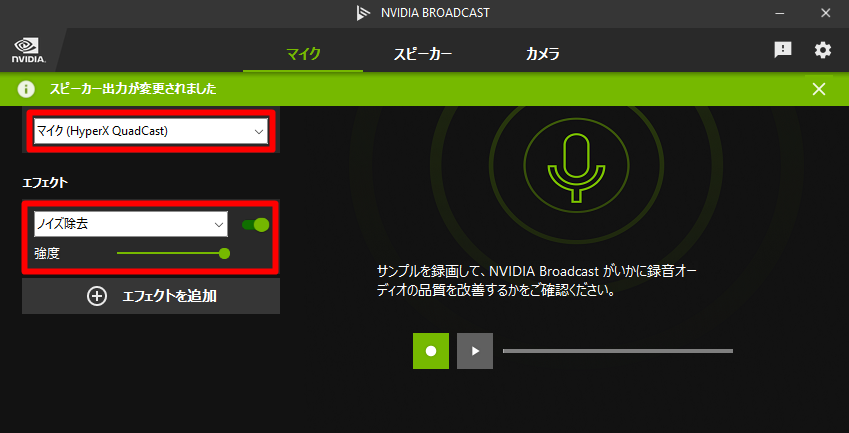
NVIDIA Broadcastの音声出力は「マイク(NVIDIA Broadcast)」に割り当てられているので、OBSやRVCボイスチェンジャーなどの、ご自身が使用されているソフトの入力に「マイク(NVIDIA Broadcast)」を設定してください(※下記画像参照)。設定はこれだけです。これだけで見違えるほどのノイズ除去効果を確認できること間違いなしです!

NVIDIA Broadcastを使用する上での注意点
NVIDIA Broadcastを使用する際はシステム要件の確認は必須です。GPUはNVIDIA製でないとダメで、ある程度の性能が求められるようなので注意してください。一応、バージョン2.01でのシステム要件は下記に画像を載せておきます。
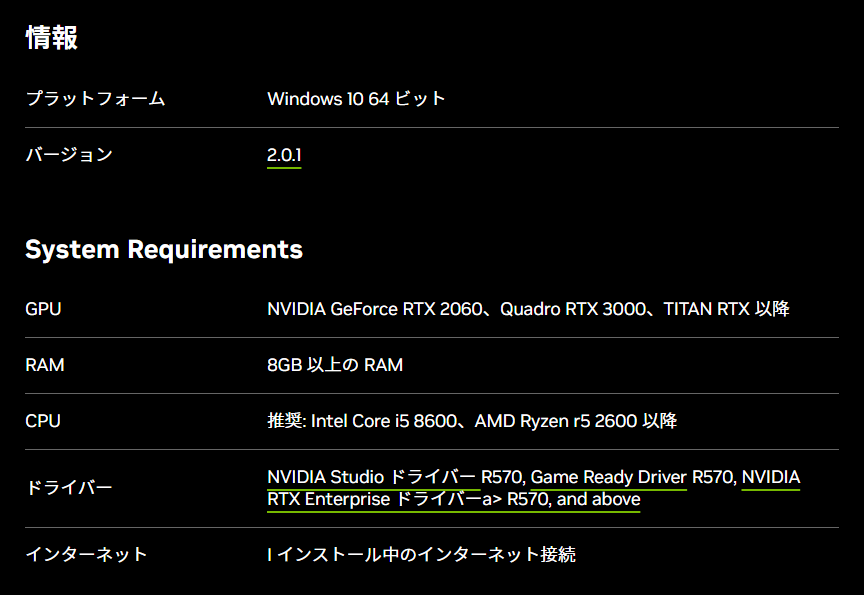
最後にまとめ
ということで、NVIDIA Broadcastという素晴らしいノイズキャンセルツールの紹介でした。これで私のYouTubeでのVtuberデビューの障壁はほぼなくなりました。後はOBSの設定を整えて、配信テストが成功すれば活動開始は秒読みかなーって感じです。このブログはわたくし「うつびょうちゃん」のメインブログとしてYouTubeでの活動記録やプレイ中のソシャゲの話がメインではあるのですが、こういう便利ツールや必須アイテムの紹介なんかもやっていきますので、是非ブックマークなりして頂いて遊びに来て貰えたらうれしいです。ということで、今回はここまで。それではー( ̄▽ ̄)ノ


コメント